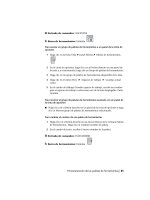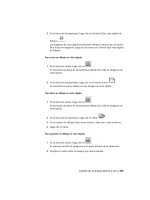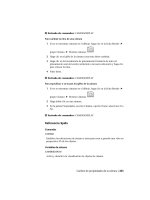Manual de usuario AutoCad 2010 en castellano- P15 pdf
Bạn đang xem bản rút gọn của tài liệu. Xem và tải ngay bản đầy đủ của tài liệu tại đây (753.86 KB, 50 trang )
Barra de herramientas: Ordenar objetos
Entrada de comandos: ORDENAOBJETOS
Menú contextual: Designe un objeto y haga clic con el botón derecho en
él. Haga clic en Ordenar objetos
Referencia rápida
Comandos
ORDENAOBJETOS
Cambia el orden de dibujo de imágenes y otros objetos.
SELECR
Crea un conjunto de selección basado en criterios de filtro.
REGEN
Regenera todo el dibujo desde la ventana gráfica actual.
SELECCIONAR
Sitúa los objetos designados en el conjunto seleccionado previamente.
TEXTOALFRENTE
Coloca el texto y las cotas delante de los demás objetos del dibujo.
BLOQUEDISC
Escribe objetos o un bloque en un nuevo archivo de dibujo.
Variables de sistema
DRAWORDERCTL
Controla el comportamiento de visualización por defecto de los objetos
solapados durante su creación o edición.
HPDRAWORDER
Controla el orden de dibujo de rellenos y sombreados.
SORTENTS
Controla la ordenación de los objetos como ayuda al orden de dibujo en
diversas operaciones.
Control de la visualización de objetos solapados | 683
Utilidades
No hay entradas
Modificadores de comandos
No hay entradas
684 | Capítulo 15 Control de las propiedades de los objetos
Utilización de
herramientas de precisión
16
Pueden utilizarse una gran variedad de herramientas de precisión para realizar dibujos rápidos
y precisos sin necesidad de efectuar cálculos tediosos.
Utilización de coordenadas y de sistemas de coordenadas
(SCP)
Para introducir datos precisos, se pueden emplear varios métodos de introducción
de datos en el sistema de coordenadas. Asimismo, puede emplearse un sistema
de coordenadas móvil, el sistema de coordenadas personales (SCP), para
introducir coordenadas con facilidad y definir planos de trabajo.
Introducción a la especificación de coordenadas
Cuando un comando le solicite que especifique un punto, puede designarlo con
el dispositivo señalador o puede escribir los valores de coordenadas en la solicitud
de comando. Cuando la entrada dinámica esté activada, podrá introducir los
valores de coordenadas en la información de herramientas junto al cursor. Las
coordenadas 2D pueden definirse como Cartesianas (X,Y) o como polares.
Coordenadas cartesianas y polares
Los sistemas de coordenadas cartesianas tienen tres ejes, X, Y y Z. Cuando se
escriben valores para estas coordenadas, se indica la distancia de un punto (en
unidades) y su sentido (+ o ) a lo largo de los ejes X, Y y Z con respecto al origen
del sistema de coordenadas (0,0,0).
685
En un espacio bidimensional, los puntos se representan en el plano XY,
denominado también plano de trabajo. Este plano de trabajo es similar a una
hoja de papel cuadriculado. El valor X de una coordenada cartesiana especifica
la distancia horizontal y el valor Y la vertical. El punto de origen (0,0) es el
punto de intersección de los dos ejes.
Las coordenadas polares definen un punto mediante una distancia y un ángulo.
Tanto con coordenadas cartesianas como con las polares, se pueden introducir
coordenadas absolutas basadas en el origen (0,0) o coordenadas relativas
basadas en el último punto especificado.
Otro método para introducir una coordenada relativa es desplazar el cursor
para precisar una dirección y luego introducir una distancia directamente.
Este método se denomina entrada directa de distancia.
En AutoCAD, las coordenadas pueden indicarse en notación científica, decimal,
pies y pulgadas I y II, o fraccionaria. También puede indicar los ángulos en
grados, radianes, unidades geodésicas o grados, minutos y segundos. El
comando UNIDADES controla el formato de las unidades.
Visualización de coordenadas en la barra de estado
La posición actual del cursor aparece como un valor de coordenadas en la
barra de estado.
Hay tres tipos de visualización de coordenadas: estática, dinámica y de distancia
y ángulos.
■
Visualización estática Sólo se actualiza cuando se especifica un punto.
■
Visualización dinámica. Se actualiza al mover el cursor.
■
Visualización de distancia y ángulo. Actualiza la distancia relativa
(distancia<ángulo) a medida que desplaza el cursor. Esta opción está
disponible únicamente al dibujar líneas u otros objetos que solicitan la
designación de más de un punto.
Véase también:
■
Introducción de coordenadas cartesianas en la página 689
■
Introducción de coordenadas polares en la página 691
■
Introducción de coordenadas 3D en la página 694
686 | Capítulo 16 Utilización de herramientas de precisión
■
Uso de la entrada dinámica en la página 726
Para visualizar los valores de las coordenadas de un punto
1 Haga clic en la ficha Herramientas ➤ panel Consultar ➤ Coordenadas
punto.
2 Designe la posición cuyas coordenadas desee conocer.
Los valores de coordenadas X,Y,Z se muestran en la solicitud de comando.
Barra de herramientas: Consultar
Entrada de comandos: ID
Para localizar un punto visualmente
1 Haga clic en la ficha Herramientas ➤ panel Consultar ➤ Coordenadas
punto.
2 En la solicitud de comando, indique los valores de coordenada del punto
que desea situar.
Si la variable de sistema BLIPMODE está activa, una marca (una pequeña
cruz) aparecerá en el lugar donde se ubica el punto.
Barra de herramientas: Consultar
Entrada de comandos: ID
Para modificar la visualización de las coordenadas en la barra de estado
Emplee uno de los siguientes métodos:
■
Haga clic en las coordenadas en la solicitud Precisar siguiente punto.
■
Pulse CTRL+L
■
Para la visualización estática asigne el valor 0 a la variable de sistema
COORDS, 1 para la visualización dinámica o 2 para visualizar la distancia
y el ángulo.
Introducción a la especificación de coordenadas | 687
Referencia rápida
Comandos
BLIPMODE
Controla la visualización de marcas auxiliares.
ID
Muestra los valores de coordenadas del SCP para una ubicación especificada.
LIST
Muestra los datos de propiedad de los objetos seleccionados.
Variables de sistema
BLIPMODE
Controla la visualización de marcas auxiliares.
COORDS
Controla el formato y la frecuencia de actualización de coordenadas en la
línea de estado.
LASTPOINT
Almacena el último punto especificado, expresado en forma de coordenadas
del SCP para el espacio actual.
Utilidades
No hay entradas
Modificadores de comandos
No hay entradas
Introducción de coordenadas bidimensionales
Las coordenadas cartesianas o polares bidimensionales, ya sean absolutas o
relativas, determinan posiciones precisas de los objetos de un dibujo.
688 | Capítulo 16 Utilización de herramientas de precisión
Introducción de coordenadas cartesianas
Para localizar los puntos al crear objetos se pueden utilizar coordenadas
cartesianas (rectangulares) tanto relativas como absolutas.
Para utilizar las coordenadas cartesianas a fin de designar un punto, introduzca
un valor de X y uno de Y separados por una coma (X,Y). El valor de X es la
distancia positiva o negativa, en unidades, en el eje horizontal. El valor de Y
es la distancia positiva o negativa, en unidades, en el eje vertical.
Las coordenadas absolutas se basan en el origen SCP (0,0), que corresponde a
la intersección de los ejes X e Y. Utilice coordenadas absolutas cuando conozca
los valores de X e Y precisos del punto.
Con la entrada dinámica, podrá especificar las coordenadas absolutas mediante
el prefijo #. Si introduce coordenadas en la línea de comando en lugar de
hacerlo en la información de herramientas, no se utilizará el prefijo #. Por
ejemplo, al introducir #3,4, se especifica un punto a 3 unidades en el eje X y
a 4 unidades en el eje Y desde el origen del SCP. Para obtener información
adicional sobre la entrada dinámica, véase Uso de la entrada dinámica en la
página 726.
En el siguiente ejemplo se dibuja una línea que empieza en un valor de X de
–2, un valor de Y de 1 y un punto final de 3,4. Introduzca lo siguiente en la
información de herramientas:
Línea de comando:
Desde el punto: #-2,1
Hasta el punto: #3,4
La línea se encuentra en la ubicación siguiente:
Las coordenadas relativas se basan en el último punto precisado. Utilice
coordenadas relativas cuando conozca la ubicación de un punto en relación
con el punto anterior.
Introducción de coordenadas bidimensionales | 689
Para indicar coordenadas relativas, preceda los valores de coordenadas con
una arroba (@). Por ejemplo, al introducir @3,4, se determina un punto a 3
unidades en el eje X y a 4 unidades en el eje Ydesde el último punto designado.
En el siguiente ejemplo se dibujan los lados de un triángulo. El primer lado
es una línea que comienza en las coordenadas absolutas -2,1 y que termina
en un punto a 5 unidades en la dirección X y a 0 unidades en la direcciónY.
El segundo lado es una línea que comienza en el punto final de la primera
línea y que termina en un punto a 0 unidades en la dirección X y a 3 unidades
en la dirección Y. El segmento de línea final utiliza coordenadas relativas para
volver al punto inicial.
Línea de comando:
Desde el punto: #-2,1
Hasta el punto: @5,0
Hasta el punto: @0,3
Hasta el punto: @-5,-3
Para introducir coordenadas cartesianas absolutas (2D)
■
En la solicitud de un punto, introduzca las coordenadas en la información
de herramientas utilizando el siguiente formato:
#x,y
Si la entrada dinámica está desactivada, introduzca las coordenadas en la
línea de comando utilizando el siguiente formato:
x,y
Para introducir coordenadas cartesianas relativas (2D)
■
En la solicitud de un punto, introduzca las coordenadas utilizando el
siguiente formato:
@x,y
690 | Capítulo 16 Utilización de herramientas de precisión
Referencia rápida
Comandos
No hay entradas
Variables de sistema
COORDS
Controla el formato y la frecuencia de actualización de coordenadas en la
línea de estado.
Utilidades
No hay entradas
Modificadores de comandos
No hay entradas
Introducción de coordenadas polares
Para localizar los puntos al crear objetos se pueden utilizar coordenadas polares
(distancia y ángulo) tanto relativas como absolutas.
Para utilizar coordenadas polares a fin de definir un punto, introduzca una
distancia y un ángulo separados por un corchete agudo de apertura (<).
Por defecto, los ángulos aumentan en sentido contrario a las agujas del reloj
y disminuyen en el sentido de las agujas del reloj. Para definirlo en el sentido
de las agujas del reloj, introduzca un valor negativo para el ángulo. Por ejemplo,
al introducir 1<315, se localiza el mismo punto que al introducir 1<-45 El
comando UNIDADES permite modificar las convenciones empleadas para el
ángulo en el dibujo en curso.
Las coordinadas polares absolutas se basan en el origen SCP (0,0), que
corresponde a la intersección de los ejes X e Y. Las coordenadas polares absolutas
Introducción de coordenadas bidimensionales | 691
se utilizan cuando se conocen las coordenadas precisas de distancia y ángulo
del punto.
Con la entrada dinámica, podrá especificar las coordenadas absolutas mediante
el prefijo #. Si introduce coordenadas en la línea de comando en lugar de
hacerlo en la información de herramientas, no se utilizará el prefijo #. Por
ejemplo, al introducir #3<45, se define un punto a 3 unidades desde el origen
en un ángulo de 45 grados desde el eje X. Para obtener información adicional
sobre la entrada dinámica, véase Uso de la entrada dinámica en la página 726.
El siguiente ejemplo ilustra dos líneas dibujadas con coordenadas polares
absolutas utilizando el valor por defecto de dirección del ángulo. Introduzca
lo siguiente en la información de herramientas:
Línea de comando:
Desde el punto: #0,0
Hasta el punto: #4<120
Hasta el punto:#5<30
Las coordenadas relativas se basan en el último punto precisado. Utilice
coordenadas relativas cuando conozca la ubicación de un punto en relación
con el punto anterior.
Para indicar coordenadas relativas, preceda los valores de coordenadas con
una arroba (@). Por ejemplo, al introducir @1<45, se define un punto a una
distancia de 1 unidad desde el último punto designado en un ángulo de 45
grados desde el eje X.
En el ejemplo siguiente se muestran dos líneas dibujadas con coordenadas
polares relativas. En cada ilustración, la línea comienza en el punto indicado
como punto anterior.
Línea de comando:
Desde el punto: @3<45
Hasta el punto: @5<285
692 | Capítulo 16 Utilización de herramientas de precisión
Para introducir coordenadas polares absolutas (2D)
■
En la solicitud de un punto, introduzca las coordenadas en la información
de herramientas utilizando el siguiente formato:
#distancia<ángulo
Si la entrada dinámica está desactivada, introduzca las coordenadas en la
línea de comando utilizando el siguiente formato:
distancia<ángulo
Para introducir coordenadas polares relativas (2D)
■
En la solicitud de un punto, introduzca las coordenadas utilizando el
siguiente formato:
@distancia<ángulo
Referencia rápida
Comandos
UNIDADES
Controla los formatos de visualización y la precisión de las coordenadas y
los ángulos.
Variables de sistema
COORDS
Controla el formato y la frecuencia de actualización de coordenadas en la
línea de estado.
Introducción de coordenadas bidimensionales | 693
Utilidades
No hay entradas
Modificadores de comandos
No hay entradas
Introducción de coordenadas 3D
Las coordenadas cartesianas, cilíndricas o esféricas sirven para localizar los
puntos cuando se crean objetos 3D.
Introducción de coordenadas cartesianas 3D
Las coordenadas cartesianas 3D especifican una ubicación precisa mediante
el uso de tres valores de coordenadasX,Y y Z.
Especificar valores de coordenadas cartesianas 3D (X,Y,Z) es similar a especificar
valores de coordenadas 2D (X,Y). Además de indicar los valores X e Y, se debe
especificar también el valor Z utilizando el formato siguiente:
X,Y,Z
NOTA Para los siguientes ejemplos, se asume que la entrada dinámica se desactiva
o que las coordenadas se introducen en la línea de comandos. Con la entrada
dinámica, podrá especificar coordenadas absolutas con el prefijo #.
En la figura siguiente, los valores de coordenada 3,2,5 indican un punto situado
a tres unidades a lo largo del eje X positivo, a 2 unidades a lo largo del eje Y
positivo, y a 5 unidades del eje Z positivo.
694 | Capítulo 16 Utilización de herramientas de precisión
Uso de los valores Z por defecto
Al introducir coordenadas con el formato X,Y, el valor Z se copia del último
punto introducido. Como resultado, puede introducir una ubicación con el
formato X,Y,Z e introducir las ubicaciones posteriores utilizando el formato
X,Y con el valor Z constante. Por ejemplo, si introduce las coordenadas
siguientes para una línea dada.
Desde el punto: 0,0,5
Hasta el punto: 3,4
ambos extremos de la línea tendrán un valorZ de 5. Al comenzar o abrir
cualquier dibujo, el valor inicial por defecto de Z es mayor que 0.
Uso de coordenadas absolutas y relativas
Como en el caso de las coordenadas bidimensionales, se pueden introducir
valores de coordenada absoluta, basados en el origen, o valores de coordenada
relativa, basados en el último punto introducido. Para introducir coordenadas
relativas, utilice una arroba (@) como prefijo. Por ejemplo, utilice @1,0,0 para
introducir un punto situado a una unidad en la dirección X positiva desde el
punto anterior. Para introducir coordenadas absolutas en la solicitud de
comandos, no se necesitan prefijos.
Digitalización de coordenadas
Al introducir coordenadas mediante la digitalización, el valor Z del SCP de
todas las coordenadas es 0. Puede utilizar ELEV para definir la altura por defecto
por encima o debajo del plano Z = 0 y así efectuar la digitalización sin mover
el SCP.
Introducción de coordenadas 3D | 695
Para introducir coordenadas absolutas (3D)
■
En la solicitud de un punto, introduzca las coordenadas en la información
de herramientas utilizando el siguiente formato:
#x,y,z
Si la entrada dinámica está desactivada, introduzca las coordenadas en la
línea de comando utilizando el siguiente formato:
x,y,z
Para introducir coordenadas relativas (3D)
■
En la solicitud de un punto, introduzca las coordenadas utilizando el
siguiente formato:
@x,y,z
Referencia rápida
Comandos
REJILLA
Muestra un patrón de rejilla en la ventana gráfica actual.
FORZCURSOR
Limita el movimiento del cursor a intervalos determinados.
TABLERO
Calibra, configura y activa o desactiva un tablero digitalizador enlazado.
SCP
Controla los sistemas de coordenadas personales.
SIMBSCP
Controla la visibilidad y ubicación del símbolo del SCP.
UNIDADES
Controla los formatos de visualización y la precisión de las coordenadas y
los ángulos.
696 | Capítulo 16 Utilización de herramientas de precisión
Variables de sistema
COORDS
Controla el formato y la frecuencia de actualización de coordenadas en la
línea de estado.
ELEVATION
Almacena la elevación actual de los objetos nuevos relativa al SCP actual.
TABMODE
Controla el uso del tablero.
Utilidades
No hay entradas
Modificadores de comandos
No hay entradas
Introducción de coordenadas cilíndricas
Las coordenadas cilíndricas 3D describen una ubicación precisa mediante una
distancia desde el origen del SCP en el plano XY, un ángulo desde el eje X en
el plano XY y un valor Z.
La introducción de coordenadas cilíndricas es el equivalente en 3D a la
introducción de coordenadas polares en 2D. Especifica una coordenada
adicional en un eje perpendicular al plano XY. Las coordenadas cilíndricas
definen puntos mediante la distancia desde el origen SCP en el plano XY, el
ángulo desde el eje X en el plano XY y el valor Z. Precise un punto mediante
las coordenadas cilíndricas absolutas con la siguiente sintaxis:
X<[ángulo desde el eje X],Z
NOTA Para los siguientes ejemplos, se asume que la entrada dinámica se desactiva
o que las coordenadas se introducen en la línea de comandos. Con la entrada
dinámica, podrá especificar coordenadas absolutas con el prefijo #.
En la ilustración siguiente, 5<30,6 indica un punto situado a 5 unidades del
origen del SCP actual, a 30 grados del eje X en el plano XY y a 6 unidades en
el eje Z.
Introducción de coordenadas 3D | 697
Si necesita definir un punto en función de un punto anterior en lugar del
origen SCP, puede introducir los valores de las coordenadas cilíndricas relativas
con el prefijo @. Por ejemplo, @4<45,5 indica un punto situado a 4 unidades
en el plano XY desde el último punto introducido, a un ángulo de 45 grados
de la dirección positiva X y que se extiende 5 unidades en la dirección Z.
Para introducir coordenadas cilíndricas relativas
■
En la solicitud de un punto, introduzca los valores de coordenadas
utilizando el siguiente formato:
@x<ángulo desde el eje X,z
Por ejemplo, @4<60,2 representa una ubicación que se encuentra a 4 unidades
en el eje X desde el último punto medido a 60 grados desde el eje positivo X
y a dos unidades en dirección al eje positivo Z.
Referencia rápida
Comandos
UNIDADES
Controla los formatos de visualización y la precisión de las coordenadas y
los ángulos.
698 | Capítulo 16 Utilización de herramientas de precisión
Variables de sistema
COORDS
Controla el formato y la frecuencia de actualización de coordenadas en la
línea de estado.
Utilidades
No hay entradas
Modificadores de comandos
No hay entradas
Introducción de coordenadas esféricas
Las coordenadas esféricas 3D especifican una ubicación mediante una distancia
a partir del origen del SCP actual, un ángulo desde el eje X en el plano XY y
un ángulo desde el plano XY.
La forma de introducir coordenadas esféricas en 3D es muy parecida al proceso
empleado con las coordenadas polares en 2D. Para localizar un punto, es
preciso especificar la distancia desde el origen del sistema SCP actual, el ángulo
desde el eje X (en el plano XY) y el ángulo a partir del plano XY, cada uno
separado por un corchete de apertura (<) con el siguiente formato:
X<[ángulo desde el eje X]<[ángulo desde el plano XY]
NOTA Para los siguientes ejemplos, se asume que la entrada dinámica se desactiva
o que las coordenadas se introducen en la línea de comandos. Con la entrada
dinámica, podrá especificar coordenadas absolutas con el prefijo #.
En la ilustración siguiente, 8<60<30 hace referencia a un punto situado a 8
unidades del origen del SCP actual en el plano XY, a 60 grados del eje X en el
plano XY y a 30 grados hacia arriba del eje Z desde el plano XY. 5<45<15 indica
un punto situado a 5 unidades del origen, a 45 grados del eje X en el plano XY
y a 15 grados hacia arriba del plano XY.
Introducción de coordenadas 3D | 699
Si desea definir un punto a partir de un punto anterior, introduzca valores de
coordenadas esféricas relativos precediendo las coordenadas de una arroba
(@).
Para introducir coordenadas esféricas relativas
■
En la solicitud de un punto, introduzca los valores de coordenadas
utilizando el siguiente formato:
@x<ángulo desde el eje x <ángulo desde el plano xy
Por ejemplo, @4<60<30 representa una ubicación que se encuentra a 4 unidades
desde el último punto medido a 60 grados desde el eje positivo X en el plano
XY y a 60 grados desde el plano XY.
Referencia rápida
Comandos
UNIDADES
Controla los formatos de visualización y la precisión de las coordenadas y
los ángulos.
Variables de sistema
COORDS
Controla el formato y la frecuencia de actualización de coordenadas en la
línea de estado.
700 | Capítulo 16 Utilización de herramientas de precisión
Utilidades
No hay entradas
Modificadores de comandos
No hay entradas
Sistema de coordenadas personales (SCP)
El sistema de coordenadas personales puede desplazarse o girarse para conseguir
que la entrada de coordenadas, la visualización de la rejilla, la referencia a
rejilla, el modo Orto y otras herramientas de dibujo sean más manejables.
Sistemas de coordenadas universales y personales
Existen dos sistemas de coordenadas: uno fijo, llamado sistema de coordenadas
universales (SCU) y otro móvil, denominado sistema de coordenadas personales
(SCP). Por defecto, estos dos sistemas coinciden en un nuevo dibujo.
Normalmente en las vistas 2D, el eje X del SCU es horizontal y el eje Y es
vertical. El origen del SCU es donde intersecan los ejes X e Y (0,0). Todos los
objetos de un archivo de dibujo se definen por sus coordenadas SCU. Sin
embargo, suele ser más adecuado crear y editar objetos basados en el SCP
móvil.
Trabajo con el sistema de coordenadas personales
Prácticamente todas las entradas de coordenadas, así como muchas otras
herramientas y operaciones, hacen referencia al SCP actual. Algunas
herramientas y operaciones 2D que dependen de la ubicación y orientación
del SCP son:
■
Entrada de coordenadas absolutas y relativas
■
Ángulos de referencia absolutos
■
Definición de la horizontal y vertical para el modo Orto, el rastreo polar,
el rastreo de referencia a objetos, la visualización de la rejilla y la referencia
a rejilla
■
Orientación de las dimensiones horizontal y vertical
■
Orientación de los objetos de texto
■
Visualización de la rotación con el comando PLANTA
Sistema de coordenadas personales (SCP) | 701
El movimiento y el giro del SCP facilitan el trabajo en áreas particulares de un
dibujo.
Puede desplazar el sistema de coordenadas personales con los métodos
siguientes:
■
Mover el SCP definiendo un punto de origen nuevo.
■
Alinear el SCP con un objeto existente.
■
Girar el SCP especificando un punto de origen nuevo y un punto en el
nuevo eje X.
■
Girar el SCP actual un ángulo especificado en torno al eje Z.
■
Volver al SCP anterior.
■
Restablecer el SCP para que coincida con el SCU.
Cada uno de estos métodos tiene una opción correspondiente en el comando
SCP. Una vez definido un SCP, se le puede asignar un nombre y restablecerlo
cuando se quiera volver a utilizar.
702 | Capítulo 16 Utilización de herramientas de precisión
Para definir un nuevo origen de SCP en 2D
1 Haga clic en la ficha Vista ➤ grupo Coordenadas ➤ Origen.
2 Designe un punto para el nuevo origen.
El origen SCP (0,0) se vuelve a definir en el punto especificado.
Barra de herramientas: SCP
Entrada de comandos: SCP
Para cambiar el ángulo de rotación del SCP
1 Haga clic en la ficha Vista ➤ grupo Coordenadas ➤ Z.
2 Precise un ángulo de rotación.
Barra de herramientas: SCP
Entrada de comandos: SCP
Para restablecer el SCP para que coincida con el SCU
1 Haga clic en la ficha Vista ➤ panel SCP ➤ SCP guardado.
2 En la ficha SCP guardados, en el cuadro de diálogo Control del SCP,
seleccione Universal.
3 Haga clic en Definir actual.
4 Haga clic en Aceptar.
Barra de herramientas: SCP II
Entrada de comandos: ADMINSCP
Para restablecer el SCP previo
1 Haga clic en la ficha Vista ➤ panel SCP ➤ SCP guardado.
Sistema de coordenadas personales (SCP) | 703
2 En el cuadro de diálogo SCP, en la ficha SCP guardados, seleccione Previo.
3 Haga clic en Definir actual.
4 Haga clic en Aceptar.
Barra de herramientas: SCP II
Entrada de comandos: ADMINSCP
Para guardar un SCP
1 Haga clic en la ficha Vista ➤ panel SCP ➤ SCP guardado.
El nuevo SCP se muestra en la lista SCP como S-NOMBRE.
2 En la ficha SCP guardados del cuadro de diálogo SCP, seleccione un SCP
marcado como S-NOMBRE y escriba un nuevo nombre. (También puede
seleccionar S-NOMBRE y hacer clic con el botón derecho. Haga clic en
Renombrar estilo.)
3 Haga clic en Aceptar.
Pueden utilizarse hasta 255 caracteres, entre letras, dígitos y los caracteres
especiales signo de dólar ($), guión (–) y subrayado (_). Todos los nombres
de SCP se convierten a mayúsculas.
Barra de herramientas: SCP II
Entrada de comandos: ADMINSCP
Para restablecer un SCP guardado
1 Haga clic en la ficha Vista ➤ panel SCP ➤ SCP guardado.
2 En el cuadro de diálogo SCP, en la ficha SCP guardados, puede ver el
origen y la dirección del eje de un SCP de la lista. Seleccione el nombre
del SCP. Haga clic en Detalles.
Cuando termine de ver la lista, haga clic en Aceptar para volver al cuadro
de diálogo SCP.
3 Seleccione el sistema de coordinadas que desea restituir. Haga clic en
Definir actual.
4 Haga clic en Aceptar.
704 | Capítulo 16 Utilización de herramientas de precisión
Barra de herramientas: SCP II
Entrada de comandos: ADMINSCP
Para cambiar el nombre de un SCP
1 Haga clic en la ficha Vista ➤ panel SCP ➤ SCP guardado.
2 En la ficha SCP guardado del cuadro de diálogo SCP, seleccione el sistema
de coordenadas cuyo nombre desea cambiar. (También puede seleccionar
S-NOMBRE y hacer clic con el botón derecho. Haga clic en Renombrar
estilo.)
3 Escriba un nombre nuevo.
4 Haga clic en Aceptar.
Barra de herramientas: SCP II
Entrada de comandos: ADMINSCP
Para suprimir un SCP guardado
1 Haga clic en la ficha Vista ➤ panel SCP ➤ SCP guardado.
2 En la ficha SCP guardado del cuadro de diálogo SCP, seleccione el SCP
que desee suprimir.
3 Pulse SUPRIMIR.
No puede suprimir el SCP actual o un SCP que utilice el nombre por
defecto S-NOMBRE.
Barra de herramientas: SCP II
Entrada de comandos: ADMINSCP
Referencia rápida
Comandos
SCP
Controla los sistemas de coordenadas personales.
Sistema de coordenadas personales (SCP) | 705
SIMBSCP
Controla la visibilidad y ubicación del símbolo del SCP.
ADMINSCP
Gestiona los sistemas de coordenadas personales.
Variables de sistema
ERRNO
Muestra el número de código de error correspondiente cuando una llamada
de función de AutoLISP produce un error detectado por AutoCAD.
PUCSBASE
Almacena el nombre del SCP que define el origen y la orientación de
parámetros ortogonales del SCP sólo en el espacio papel.
UCSFOLLOW
Genera una vista en planta siempre que se cambia de SCP.
UCSNAME
Almacena el nombre del sistema de coordenadas actual para la ventana gráfica
vigente en el espacio actual.
UCSORG
Almacena el punto de origen del sistema de coordenadas actual para la
ventana gráfica vigente en el espacio actual.
UCSORTHO
Determina si el parámetro de SCP ortogonal relacionado se restaura
automáticamente al restaurar una vista ortogonal.
UCSXDIR
Almacena la dirección X del SCP actual para la ventana gráfica vigente en el
espacio actual.
UCSYDIR
Almacena la dirección Y del SCP actual para la ventana gráfica vigente en el
espacio actual.
706 | Capítulo 16 Utilización de herramientas de precisión
Utilidades
No hay entradas
Modificadores de comandos
No hay entradas
Definición de planos de trabajo en 3D (SCP)
El control del sistema de coordenadas personales es esencial para poder crear
modelos 3D de forma eficaz.
Sistema de coordenadas personales en 3D
Cuando trabaja en 3D, el sistema de coordenadas personales resulta muy útil
para introducir coordenadas, crear objetos 3D en planos de trabajo 2D y girar
objetos en 3D.
Cuando crea o modifica objetos en un entorno 3D, puede desplazar y volver
a orientar el SCP en el espacio modelo 3D para simplificar el trabajo. El plano
XY del SCP también se denomina plano de trabajo.
Algunas operaciones importantes en objetos en un entorno 3D que dependen
de la ubicación y orientación del SCP son:
■
Establecimiento del plano de trabajo donde se van a crear y modificar
objetos
■
Establecimiento del plano de trabajo que contiene la visualización de la
rejilla y la referencia a rejilla
■
Establecimiento de un nuevo eje Z del SCP sobre el cual girar los objetos
3D
■
Determinación de las direcciones arriba y abajo así como de la horizontal
y vertical del modo Orto, el rastreo polar y el rastreo de referencia a objetos
■
Definición de una vista 3D directamente en el plano de trabajo con el
comando PLANTA
Definición de planos de trabajo en 3D (SCP) | 707